Ako používať pokladňu
Autor:
Lewis Jackson
Dátum Stvorenia:
14 Smieť 2021
Dátum Aktualizácie:
1 V Júli 2024

Obsah
- stupňa
- 1. časť Úprava pokladnice
- Časť 2 Predaj
- Časť 3 Oprava chýb
- Časť 4 Vytlačte správu o dennom predaji a preskúmajte ju
Registračné pokladnice sa používajú na zaznamenávanie nákupov zákazníkov a manipuláciu s hotovosťou počas dňa. Tieto zariadenia sa dodávajú v rôznych formách, vrátane elektronických registračných pokladníc, „štvorcových“ registračných pokladníc v tabletovom počítači (iPad) a automatizovaných registračných pokladníc. Tieto zariadenia sa líšia, ale ich postupy sú podobné.
stupňa
1. časť Úprava pokladnice
-

Nainštalujte si svoju pokladňu a zapojte ju. Pokladnicu umiestnite na rovný a tvrdý povrch. Spravidla si vyberiete počítadlo s dostatkom priestoru, ktorý umožní zákazníkom vložiť svoje nákupy. Pripojte krabicu priamo k zásuvke bez použitia predlžovacieho kábla. -

Vložte batérie. Tieto batérie napájajú záložnú pamäť pokladnice v prípade prerušenia normálneho napájania. Batérie by mali byť nainštalované pred programovaním funkcií pokladnice. Odlepte nálepky a nájdite kryt priestoru pre batériu. Možno budete musieť použiť malý skrutkovač na odskrutkovanie tohto krytu. Vložte batérie podľa pokynov na stroj. Nasaďte kryt priestoru pre batérie.- Niektoré priehradky sa nachádzajú pod oblasťou papierových roliek na účtenkách.
- Vymeňte batérie raz za rok, aby ste sa uistili, že fungujú správne.
-

Nainštalujte papier s potvrdením. Z lístkov odstráňte kryt priehradky na papier. Uistite sa, že koniec kotúča papiera je rovný, aby sa uľahčilo jeho vloženie do vstupného zásobníka. Rozviňte kotúčik papiera, kým nedosiahnete hornú časť knihy a vložte ho, aby ste mohli vystrihnúť lístky zákazníkov. Stlačte kláves Postup papiera (FEED), uvedenie mechanizmu do pohybu a posunutie papiera. -

Odomknite zásuvku na peniaze. Z bezpečnostných dôvodov je zvyčajne vybavený uzamykacím systémom. Nestrácajte kľúč k tomuto systému. Kľúč môžete nechať v zásuvke, keď je odomknutý, takže ho ľahko nájdete, keď potrebujete zásuvku na peniaze zatvoriť. -

Pokladnicu umiestnite na cestu. Niektoré registračné pokladnice sú vybavené vypínačom na zadnej alebo bočnej strane. Ostatné môžu mať funkčné tlačidlo na prednej hornej časti zariadenia. Zapnite pokladňu alebo otočte kľúč do polohy „REG“.- Posledné registračné pokladnice majú namiesto fyzického kľúča funkciu alebo režim. Stlačte kláves MODE a prejdite na funkciu záznamu (REG).
-

Naprogramujte svoju pokladňu. Väčšina registračných pokladníc má programové klávesy na zoskupenie podobných položiek do kategórií, oddelení alebo oddelení. Tieto oddelenia môžu byť spojené aj so zdaniteľnými alebo nezdaniteľnými položkami. Môžete tiež nastaviť dátum a čas.- Ak chcete stroj naprogramovať, nastavte prepínač režimu na „PRG“ alebo „P“. Môžete tiež stlačiť funkčné tlačidlo PROGRAM, Ostatné registračné pokladnice môžu mať pod kotúčom papiera páku, ktorá môže byť umiestnená na programovej pozícii.
- Mnoho registračných pokladníc má 4 daňové kľúče. Daň z obratu môže byť naprogramovaná tak, aby brala do úvahy niekoľko mierok, v závislosti od toho, či je mierka konštantná, napríklad v niektorých krajinách alebo sa líši v závislosti od vašej geografickej polohy, napríklad dane ako „GST“, „PST“ alebo „DPH“. ".
- Na naprogramovanie týchto funkcií postupujte podľa pokynov v technickej príručke vašej pokladnice.
Časť 2 Predaj
-

Ak chcete používať pokladňu, zadajte bezpečnostný kód alebo heslo. Použitie mnohých registračných pokladníc používateľom vyžaduje zadanie konkrétneho kódu alebo bezpečnostného kódu. Kód používateľa je užitočný, pretože pomáha priraďovať každý predaj konkrétnemu zamestnancovi. To uľahčuje sledovanie predaja a nápravu chýb.- Ak pracujete v reštaurácii, pravdepodobne budete musieť zadať svoj kód a číslo tabuľky a počet klientov, ktorým obsluhujete.
- Ak chcete používať poslednú registračnú pokladňu, ako sú napríklad registračné pokladnice „iPad“ s dotykovou obrazovkou, pravdepodobne sa budete musieť prihlásiť na e-mailovú adresu a zadať heslo.
-

Zadajte množstvo prvého produktu. Pomocou klávesnice zadajte presnú cenu položky. Nemusíte pridať desatinný oddeľovač, pretože pokladnica ho automaticky zohľadní.- Niektoré registračné pokladnice sú vybavené digitizérom, ktorý vám ušetrí zadanie ceny produktu. Digitalizátor prečíta čiarový kód a automaticky vloží údaje o produkte do systému. V takom prípade nebudete musieť neskôr stlačiť kláves oddelenia.
-

Stlačte kláves oddelenia. Vo väčšine registračných pokladníc musíte po zadaní ceny stlačiť kláves ministerstva, ktorý priraďuje kategóriu k predávanému produktu, napríklad odev, jedlo atď.- Kľúč oddelenia je možné naprogramovať tak, aby zahŕňal daň. V technickej príručke svojho pokladníka nájdete pokyny na programovanie daňových plánov, ktoré zodpovedajú rôznym kľúčom.
- Ak chcete vytlačiť lístok zákazníka, stlačte šípku alebo kláves Postup papiera (FEED) posúvajte papier nahor a čítajte súčty simulujúce lístok.
- Cena každého produktu, ktorý napíšete, sa pripočíta k priebežnému súčtu, ktorý sa zvyčajne zobrazuje na obrazovke alebo v čítačke pokladníc.
-

Pridajte zľavy na cenu produktu. Ak je produkt v predaji, nezabudnite zahrnúť zľavu. Zadajte cenu položky, stlačte kláves ministerstva, zadajte percento zľavy, napríklad 15 pre zľavu 15%, a potom stlačte tlačidlo percenta (%). Toto tlačidlo je zvyčajne na ľavej strane klávesnice. -

Zadajte ceny zostávajúcich položiek. Pomocou číselných tlačidiel zadajte presnú cenu zostávajúcich položiek. Pri zadávaní nezabudnite pri každom produkte stlačiť kláves oddelenia.- Ak máte niekoľko rovnakých položiek, zadajte počet položiek a stlačte kláves POČET (množstvo), potom zadajte cenu jednej položky a potom číslo oddelenia. Napríklad, ak máte 2 knihy za jednotkovú cenu 6,99 EUR, môžete urobiť toto: Najprv stlačte 2, potom „POČET“. Nakoniec zadajte cenu (6,99) a stlačte kláves oddelenia.
-
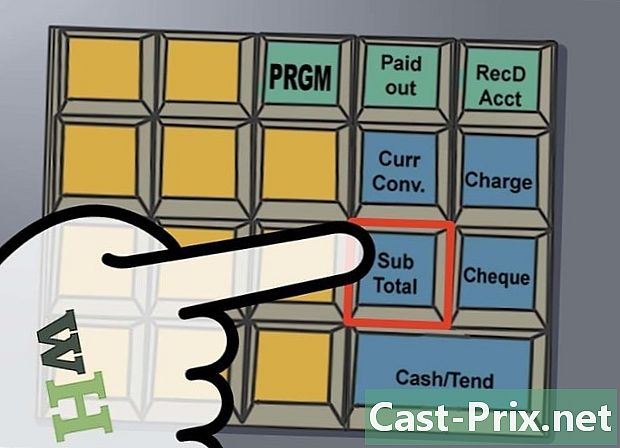
Stlačte kláves sub-total. Tento kľúč udáva celkovú cenu registrovaného tovaru. Pridá daň, ktorá bola predprogramovaná pre každý kľúč oddelenia. -

Určite spôsob platby zákazníka. Zákazníci môžu platiť v hotovosti, kreditnou kartou alebo šekom. Môžete tiež prijímať darčekové certifikáty alebo poukazy, ktoré sa najčastejšie považujú za hotovosť.- Platba v hotovosti: zadajte sumu, ktorú vám dá zákazník, a potom stlačte kláves peňažný (CASH / AMT TND). Toto je zvyčajne najväčšie tlačidlo umiestnené vpravo dole na klávesnici pokladnice. Mnoho registračných pokladníc vám dá sumu, ktorú chcete vrátiť zákazníkovi. Niektorí túto funkciu nemajú. V takom prípade musíte túto sumu vypočítať mentálne. Po otvorení zásuvky na peniaze vložte do zásuvky hotovosť alebo darčekový poukaz a vezmite potrebnú sumu na vykonanie zmeny.
- Platba kreditnou kartou: stlačte kláves pre (CREDIT alebo CR na anglosaskej klávesnici) a pomocou čítačky kreditných kariet pokračujte v platbe.
- Platba šekom: zadajte presnú čiastku a stlačte kláves skontrolovať (Šek alebo CK), potom šek vložte do zásuvky na peniaze.
- Ak ste neuskutočnili predaj, môžete otvoriť zásuvku na peniaze stlačením klávesu. NS (ŽIADNA PREDAJ) Túto funkciu môže používať iba manažér. Môže tiež vyžadovať použitie kľúča na uvedenie pokladnice do vhodného režimu na vykonanie registrácie bez predaja.
-

Zatvorte zásuvku na peniaze. Zásuvku na hotovosť vždy uzavrite okamžite po ukončení transakcie. Tým sa vyhnete riziku krádeže.- Na konci dňa vyprázdnite alebo vyberte zásuvku na peniaze a umiestnite ju na bezpečné miesto.
Časť 3 Oprava chýb
-
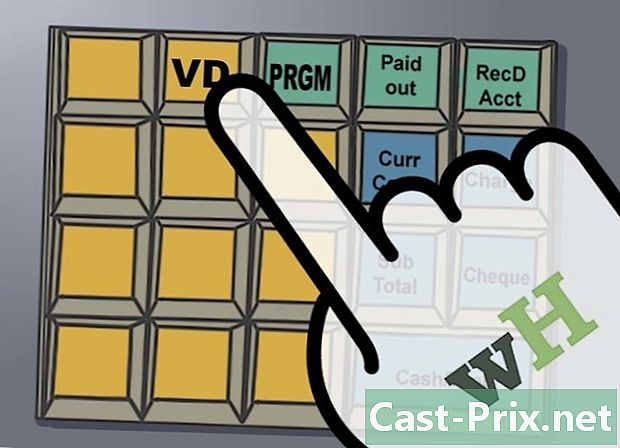
Zrušiť predaj. Ak omylom zadáte nesprávnu cenu položky alebo ak sa zákazník po zadaní ceny rozhodne zastaviť nákup produktu, pravdepodobne budete musieť transakciu zrušiť. Táto operácia odpočíta cenu medzisúčtu.- Zadajte čiastku, stlačte kláves oddelenia a stlačte kláves zrušenie (VOID alebo VD) na zrušenie zápisu a odpočítanie celkovej sumy. Pred zadaním ceny inej položky musíte zrušiť predaj produktu. V opačnom prípade budete najskôr musieť vypočítať medzisúčet všetkých položiek a potom stlačiť kláves zrušenie, zadajte presnú sumu, ktorú ste omylom zadali, a stlačte kláves ministerstva. Táto operácia odpočíta príslušnú sumu od medzisúčtu.
- Ak potrebujete zrušiť predaj viacerých produktov, pokračujte jednotlivými produktami.
-
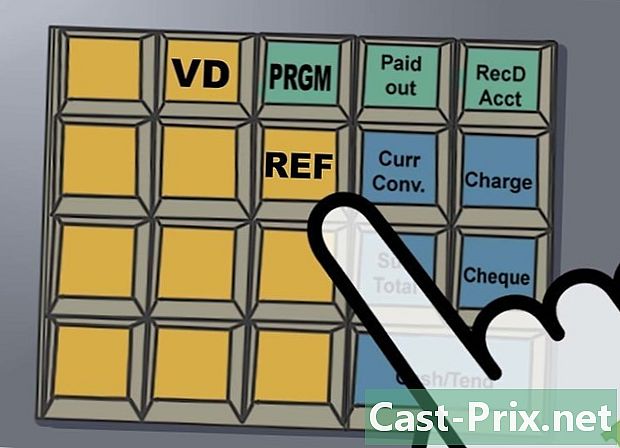
Splatiť predaj. Ak zákazník vráti položku, je potrebné zohľadniť pri výpočte receptu dňa pred platením zákazníkovi. Na tento účel stlačte tlačidlo REF, zadajte presnú sumu vrátenia platby a stlačte kláves oddelenia zodpovedajúci príslušnej položke. Stlačte kláves sub-total, potom na vedľajšiu koľaj peňažný (CASH / AMT TND). Otvorí sa zásuvka na peniaze a budete mať možnosť vrátiť zákazníka.- Niektoré kľúče a funkcie, ako napríklad vrátenie platby, môžu byť chránené a prístupné iba správcovi. Bolo by potrebné, aby používal kľúč na zmenu funkcie zariadenia, aby mohol vykonať zrušenie alebo vrátenie platby.
- Overte si u svojho nadriadeného správny postup spracovania vrátených a vrátených položiek.
-

Zastavte signál chyby. Niektoré registračné pokladnice môžu vydávať chybu zvuku alebo signálu, ak urobíte chybu stlačením klávesov alebo ak urobíte nesprávnu kombináciu. Ak chcete zastaviť zvukový signál, stlačte kláves C (CLEAR). -

Vymažte nesprávne zadané čísla. Ak ste urobili chybu pri zadávaní bez stlačenia klávesu pre oddelenie, môžete sa stále chytať stlačením tohto tlačidla. C (CLEAR) na zrušenie zadania. Ak ste už stlačili kláves oddelenia, musíte transakciu zrušiť.
Časť 4 Vytlačte správu o dennom predaji a preskúmajte ju
-

Odčítajte načítané súčty počas dňa. Niektorí manažéri chcú pravidelne kontrolovať celkové tržby počas celého dňa. Ak chcete načítať kumulované súčty, nastavte prepínač režimu do polohy „X“ alebo stlačte tlačidlo režimu a prejdite na možnosť „X“. Stlačte kláves peňažný (CASH / AMT TND) a celkové denné tržby sa budú simulovať na tikete.- Je dôležité si uvedomiť, že režim „X“ umožňuje načítanie súčtov, zatiaľ čo režim „Z“ sa používa na vynulovanie denných súčtov.
-

Vytlačte dennú správu o predaji. Táto správa vám prinajmenšom oznámi celkový predaj uskutočnený počas dňa. Mnohé registračné pokladnice tiež poskytujú záznam hodinových predajov, predajov oddelení, tržieb na zamestnanca a ďalších výkazov. Ak chcete tieto výkazy vytlačiť, jednoducho stlačte kláves MODE a prejdite na funkciu „Z“ alebo presuňte funkčné tlačidlo do polohy „Z“.- Nezabudnite, že vytlačením výpisu „Z“ vynulujete súčty pokladnice.
-
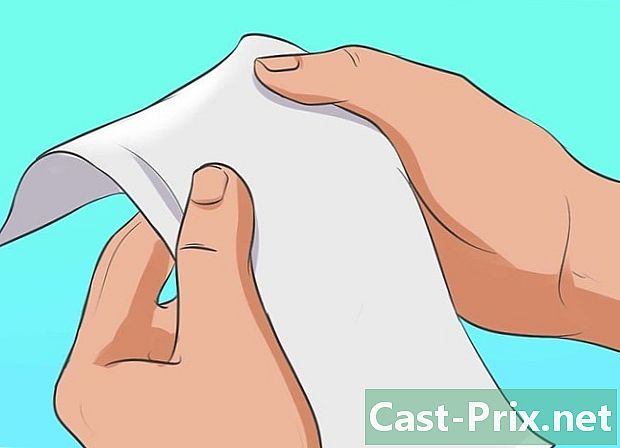
Zhodnotenie pokladnice. Po získaní denného výpisu o predaji si spočítajte peniaze v zásuvke na peniaze. Ak máte šeky alebo potvrdenky o kreditnej karte, pripočítajte ich k súčtu. Väčšina čitateľov kreditných kariet je schopná získať záznam o dennom predaji. Týmto spôsobom môžete ľahko konsolidovať celkové denné tržby. Odpočítajte celkový peňažný tok, ktorý predstavuje počiatočnú sumu, ktorú ste mali pred prvou prevádzkou dňa.- Vložte všetky svoje peniaze, kreditné karty a šeky do depozitného vaku a odovzdajte ich svojej banke.
- Vedite účtovnú knihu na zaznamenávanie hotovosti a platieb kreditnou kartou alebo šekom. Toto vám uľahčí udržiavanie aktuálnosti všetkých účtovných údajov.
- Vložte pokladňu späť do zásuvky na peniaze, v očakávaní nasledujúceho pracovného dňa. Počas pracovnej doby majte hotovosť na bezpečnom mieste.

